IDrive İncelemesi: Bu Yedekleme Hizmeti 2022’de İyi mi?

IDrive
Özet
Değerli verilerinizin erişemeyeceği bir yerde tutmak için, farklı bir konumda en az bir yedek tutmanız gerekir. Çevrimiçi yedekleme hizmetleri, bunu başarmanın en kolay yoludur ve IDrive birden çok Mac, PC ve mobil cihazı yedeklemesi gereken çoğu kişi için en iyi seçenektir. Bunu öneririm. Servis otomatik ve süreklidir, bu nedenle yedeklemeleriniz unutulmayacaktır.
Ama herkes için en iyi çözüm değil. Yedeklenecek yalnızca bir bilgisayarınız varsa, Backblaze daha ucuz ve kullanımı daha kolay olacak ve güvenlik mutlak önceliğiniz ise, size daha iyi hizmet verilecektir. SpiderOak.
Ne sevdim: Ucuz planlar. Çoklu bilgisayar yedekleme. Mobil cihaz yedekleme. Dropbox benzeri senkronizasyon.
Sevmediğim Şey: Yüksek limit aşımı ücretleri.
IDrive ne yapar?
IDrive bir bulut yedekleme hizmeti bu, tüm bilgisayarlarınızı ve cihazlarınızı yedeklemenizi sağlar ve planlar 10 GB, 5 TB ve 10 TB depolama alanı sunar.
iDrive güvenli mi?
Evet, kullanımı güvenlidir. iDrive’ı çalıştırdım ve iMac’ime yükledim. Bitdefender kullanılarak yapılan bir taramada virüs veya kötü amaçlı kod bulunamadı.
Verileriniz güçlü bir şekilde şifrelendiğinden, meraklı gözlerden de korunur. IDrive’ın sunucularına yüklenirken veya depolanırken kimsenin erişmesini istemezsiniz.
Daha da fazla güvenlik istiyorsanız, IDrive personelinin bile verilerinize erişmesinin bir yolu olmaması için IDrive’ın “özel şifreleme anahtarı” dediği şeyi oluşturabilirsiniz. Teknik olarak, aslında özel bir anahtar değil. IDrive aslında o kadar güvenli olmayan bir şifreleme anahtarı yerine bir parola kullanır.
IDrive artık hesabınıza giriş yaparken ekstra güvenlik olarak iki adımlı kimlik doğrulama sunuyor. Ve verilerinizin sunucularına yüklendikten sonra yanlış giden herhangi bir şeye karşı güvende olduğundan emin olmak için dikkatli adımlar atarlar. Amerika Birleşik Devletleri’nde, doğal afetlere dayanacak ve izinsiz girenlere karşı koruma sağlayacak şekilde inşa edilmiş birden çok veri merkezi kullanıyorlar. Ve veri depolama cihazları, dosyalarınızı korumak için birden fazla yedeklilik düzeyine sahiptir.
IDrive ücretsiz mi?
Evet ve hayır. IDrive, 10 GB’lık bir sınırlama ile kullanımı ücretsiz olan bir Temel sürüm sunar. Dosyalarınız bu miktardan fazlaysa, IDrive Mini’den (ilk yıl 3.71 GB için 100 ABD doları), IDrive Kişisel’den (59.62 TB için ilk yıl 5 ABD doları) başlayan premium sürümler için ödeme yapmanız gerekir.
IDrive nasıl kaldırılır?
IDrive’ı kaldırmak için Windows, Gidin Başlat > Programlar > Windows için iDrive > IDrive’ı Kaldır. Mac’te bu daha zordur; Finder’da Uygulamalar klasörünü açın, IDrive’a sağ tıklayın ve ‘Paket İçeriğini Göster’i seçin. İçindekiler/MacOS altında iDriveUninstaller simgesini bulacaksınız.
Hesabınızı kalıcı olarak silmek ve verilerinizi IDrive sunucularından silmek için web sitesinde oturum açın ve idrive.com/idrive/home/account adresine gidin. Sayfanın altında, hesabınızı iptal etmek için bir bağlantı bulacaksınız.
Içindekiler
Bu IDrive İncelemesi İçin Neden Bana Güvenmelisiniz?
Adım Adrian Try ve 80’lerden beri bilgisayarları yedekliyorum. İlk işim Avustralya’nın en büyük bankalarından birinin veri merkezindeydi. O zamanlar saha dışında yedekleme yapmamızın yolu, dört büyük valizi bantlarla doldurmak, onları yolda bir sonraki şubeye taşımak ve kasaya kilitlemekti. İşler çok yol kat etti!
Kendi saha dışı yedeklemelerimi tutmak konusunda her zaman gayretli olmadım ve dersimi iki kez zor yoldan öğrendim! 90’ların başında bilgisayarım evimizden çalındı. Yedeklerimi (bir disket yığını) masamdaki bilgisayarın hemen yanına bıraktığım için hırsız onları da aldı. Her şeyi kaybettim.
Sonra yaklaşık on yıl önce oğlum benim yedekleme sürücüsü sadece bir yedek olduğunu düşünerek biçimlendirdi ve kendi verileriyle doldurdu. Bazı eski dosyalarım için sahip olduğum tek yedekleme buydu ve onları kaybettim.
O yüzden hatalarımdan ders al. Bilgisayarınızı düzenli olarak yedekleyin ve bir kopyasını doğal afetlerden, çocuklarınız ve iş arkadaşlarınızdan uzak, farklı bir yerde saklayın.
IDrive İncelemesi: Sizin İçin Neler Var?
IDrive tamamen çevrimiçi yedekleme ile ilgilidir ve özelliklerini aşağıdaki bölümlerde listeleyeceğim. Her alt bölümde, uygulamanın neler sunduğunu keşfedeceğim ve ardından kişisel görüşlerimi paylaşacağım.
1. Özelleştirilebilir Kurulum
IDrive’ı yüklemek ve ilk kurulumu yapmak zor değildir ve diğer çevrimiçi yedekleme uygulamalarından daha fazla seçenek sunar—Backblaze özellikle. Bu, özellikle uygulamalarınızın nasıl yapılandırıldığı konusunda telaşlıysanız, mutlaka kötü bir şey değildir.
Program yüklendikten ve oturum açtıktan sonra (yeniyseniz bir hesap oluşturduktan sonra) yedeklenecek dosya ve klasörlerin bir listesini göreceksiniz. Başlangıçta, bu liste boştur.
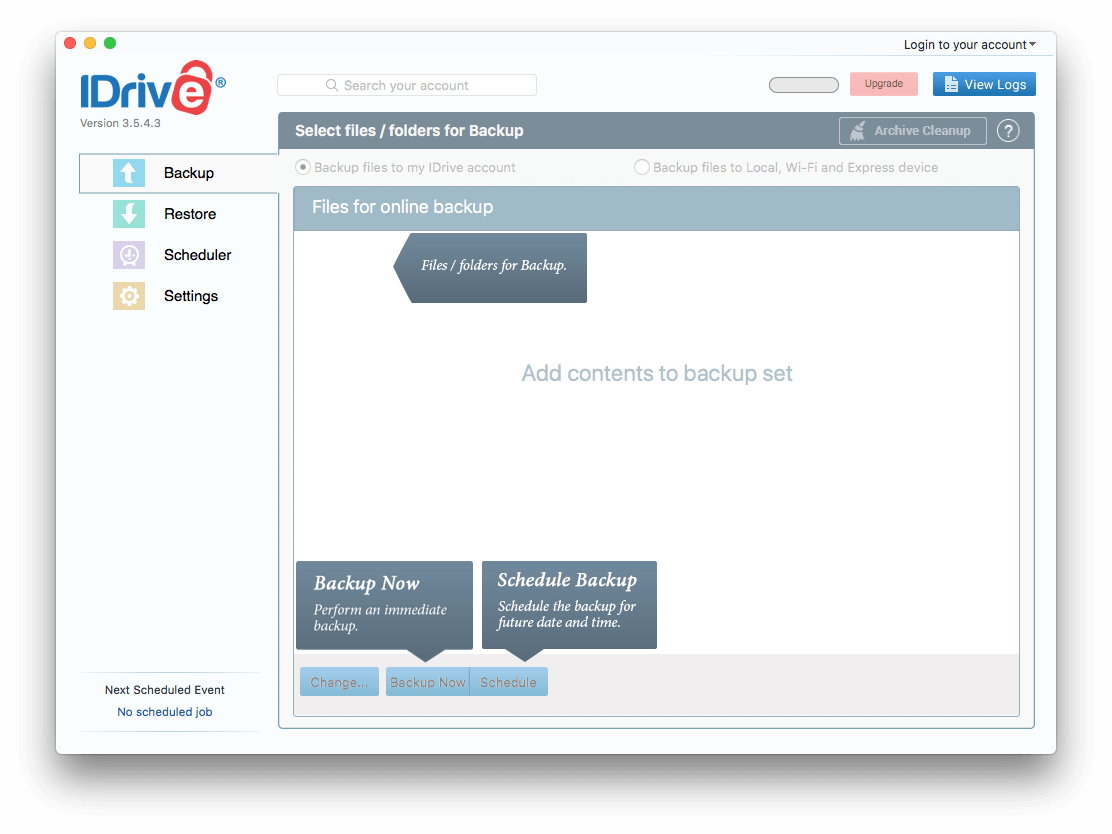
Ama boş durmuyor. Uygulama, otomatik olarak varsayılan bir dizi klasörle doldurur ve kısa bir süre sonra bunları yüklemeye başlar. Burada dikkatli ol!
Ne kadar depolayabileceğinizin bir sınırı var. Çoğu insan için 5 TB’lık bir plan yeterli olsa da, bazıları otomatik olarak seçilen dosyaların sınırı aştığını keşfetti. Genellikle, beklenenden çok daha büyük bir fatura gelene kadar fark etmezler. O insanlardan olmayın!
IDrive’ın burada daha iyisini yapması gerekiyor. Kullanıcının planının izin verdiğinden daha fazla veriyi otomatik olarak seçmek, uyarı vermeden otomatik olarak yüklemek ve sonra ekstra ücret almak adil değil. Ve bu ekstra ücretler aşırı görünüyor. Benim durumumda, yalnızca ücretsiz bir Temel hesap için kaydoldum, bu yüzden özellikle dikkatliydim.
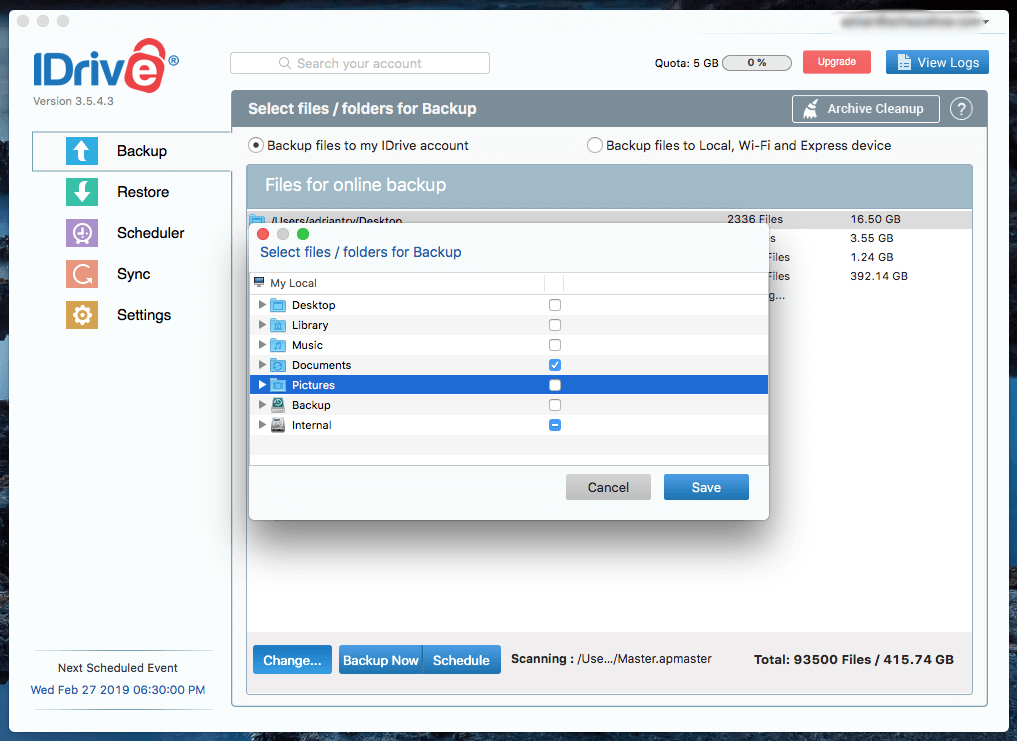
Yalnızca Belgeler klasörümü yedeklemeye karar verdim ve 5 GB’ın altında geldi. İlk yedeklemenin 12 dakika içinde başlaması planlandı. Beklemek istemedim, tıkladım. Şimdi Yedekleme düğmesine basın.

İlk yedekleme yavaş. İnternet hızınıza bağlı olarak günler veya haftalar sürebilir. Kötü durumlarda, aylar veya yıllar bile olabilir. Bu nedenle, büyük miktarda veriniz varsa veya özellikle yavaş bir bağlantınız varsa, yedeklemenizi ‘tohumlamak’ isteyebilirsiniz. Bunu yapmak için harici bir sürücüye yedekleyin ve postayla gönderin. Bu IDrive Express yedekleme hizmeti yılda bir kez ücretsizdir. Kendinizi aylarca yüklemeden kurtarabilirsiniz!
Yedeklemem oldukça küçüktü, bu yüzden aynı öğleden sonra bitti. Oldukça fazla ayar mevcuttur. İlk yapılandırmanızı tamamlamak için bunları kontrol edip ince ayar yapmak isteyebilirsiniz.
kişisel görüşüm: Kurulum, diğer bazı çevrimiçi yedekleme programlarından daha karmaşık bir süreçtir ve tam istediğiniz gibi çalışmasını sağlamak için ince ayar yapabileceğiniz birçok seçenek vardır. Ancak yedeklenecek dosyalar, planınızın izin verdiğinden daha fazla alan kullanacak olsalar bile otomatik olarak seçilir. Fazla kullanımlar için ücretlendirilmemek için bunu kontrol ettiğinizden emin olun.
2. Bilgisayarlarınızı Buluta Yedekleyin
Birçok yedekleme planı insan hatası nedeniyle başarısız olur. İyi niyetliyiz, meşgul oluyoruz ve unutuyoruz. Neyse ki IDrive, yedeklemelerinizi otomatik olarak gerçekleşecek şekilde planlamanıza olanak tanır.
Varsayılan olarak, her gün 6:30’a ayarlanmıştır, bu nedenle bilgisayarınızın o saatte açık olduğundan emin olun veya yedeklemeyi açık olacağı bir zamana yeniden planlayın. IDrive’ı, yedekleme tamamlandıktan sonra bilgisayarınızı kapatacak şekilde yapılandırabilirsiniz.
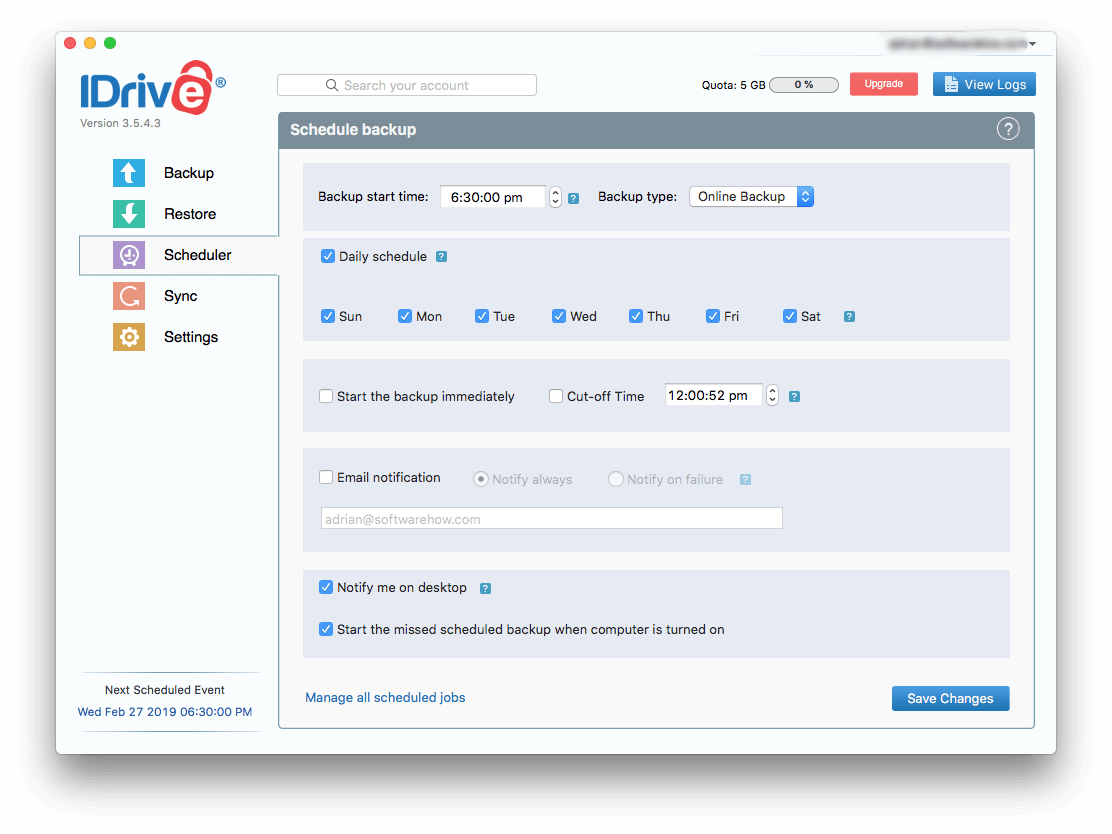
İnternet üzerinden yedekleme yaptığınız için işler ters gidebilir ve bazen yedeklemeler başarısız olur. Bunun düzenli olarak olmasını göze alamazsınız, bu nedenle başarısızlık durumunda bir e-posta bildirimi alma seçeneğini işaretlemenizi tavsiye ederim. Ayarlar’da hata bildirimleri üzerinde daha ayrıntılı denetime sahipsiniz.
iDrive ayrıca, değiştirilen belgeleri izlediği ve 15 dakika içinde yedeklediği sürekli yedekleme sunar. Bu, bir sonraki yedeklemenizden önce bir şeyler ters giderse değişikliklerinizi kaybetmeyeceğiniz anlamına gelir. Bu özellik varsayılan olarak açıktır ve bunun yerine değil, günlük yedeklemelere ektir. Bazı planlarda, harici ve ağ sürücülerinde bulunan dosyaları veya 500 MB’tan büyük dosyaları içermez.

Son olarak, IDrive tüm dosyalarınızın 30 adede kadar önceki sürümünü saklar ve bunları kalıcı olarak saklar. Bu, Backblaze’in onları yalnızca 30 gün boyunca saklama uygulamasında önemli bir gelişmedir, ancak ekstra veriler depolama kotanıza dahil edilir. Backblaze gibi, çöp kutusundan silinen dosyaları yalnızca 30 gün boyunca geri alabilirsiniz.
kişisel görüşüm: iDrive’ın planlı ve sürekli yedeklemeleri, süreci basitleştirir ve dosyalarınızın gerçekten yedeklendiğinden emin olur. Bir şeyler ters giderse bildirim alacaksınız. Ayrıca her dosyanın son 30 sürümünü süresiz olarak saklarlar. Fazlalıkları önlemek için zaman zaman depolama kotanıza ne kadar yaklaştığınızı kontrol ettiğinizden emin olun. Uygulamanın üst kısmında yararlı bir grafik görüntülenir.
3. Mobil Cihazlarınızı Buluta Yedekleyin
Mobil uygulamalar hem iOS (9.0 veya üstü) hem de Android (4.03 ve üstü) için mevcuttur. Bunlar, dosyalarınıza her yerden erişmenizi sağlar ve ayrıca telefonunuzun ve tabletinizin yedeğini sağlar.
Cihazınızdaki her şeyi tek bir tuşa basarak yedekleyebilir veya kişilerinizi, fotoğraflarınızı/videolarınızı ve takvim etkinliklerinizi ayrı ayrı yedekleyebilirsiniz. Cihazınızı kullanırken yedeklemeler arka planda gerçekleşebilir, ancak planlanamaz. Kameranızdaki fotoğraflar otomatik olarak yüklenebilir.
Mobil uygulamalar, verilerinize bazı ilginç şekillerde erişmenizi sağlar. Fotoğraflarınızın zaman çizelgesini zamana ve konuma göre sıralanmış olarak görüntüleyebilir ve bir kişinin tüm fotoğraflarını tek bir yerde görmek için IDrive’ın yüz tanıma özelliğini kullanabilirsiniz.
kişisel görüşüm: iDrive’ın mobil uygulamaları, rakiplerinden daha fazla özellik sunar. Cihazınızın verilerini yedeklemenize ve geri yüklemenize ve ayrıca ilginç yollarla bilgisayar yedeklemelerinizden bilgilere erişmenize olanak tanırlar.
4. Bilgisayarlarınızı Yerel Olarak Yedekleyin
IDrive, bilgisayarınızın dahili, harici veya ağ sürücüsüne yerel yedeklerini de oluşturabilir. Piyasada daha iyi yerel yedekleme araçları olsa da (Mac ve Windows için en iyi yedekleme yazılımı için incelemelerimize bakın), tüm yedeklemeleriniz için iDrive’ı kullanmayı tercih edebilirsiniz.
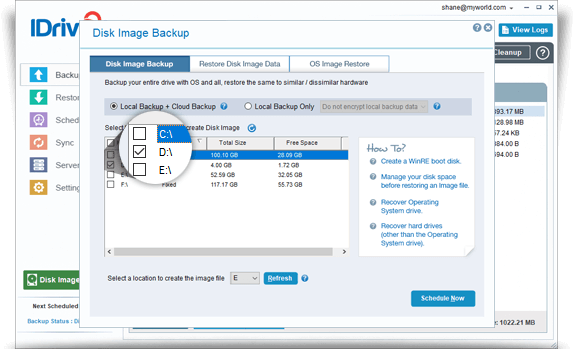
Bu özellik, ilk yedeklemenizi harici bir sürücüde IDrive’a postalamayı seçerseniz çok kullanışlıdır. Windows kullanıcıları için yazılım, sürücünüzün bir disk görüntüsü yedeğini de oluşturabilir.
kişisel görüşüm: Yerel yedeklemelerim için ayrı bir uygulama kullanmayı tercih etsem de, bu özelliğin burada olması kullanışlı. Size, iDrive’a postalayabileceğiniz bir başlangıç yedeklemesi oluşturma seçeneği sunar; bu, sizi haftalarca veya aylarca yüklemeden kurtarabilir. Windows kullanıcılarının disk görüntüleri oluşturma yeteneği de yararlıdır.
5. Bilgisayarlarınız Arasında Dosyaları Eşitleyin
Bilgisayarlarınızdan ve cihazlarınızdan gelen veriler IDrive’ın sunucularında depolanır ve bu bilgisayarlar her gün bu sunuculara erişir. Bu nedenle, IDrive’ın işleri bir adım öteye taşıması mantıklıdır ve mobil dahil olmak üzere tüm verilerinizi veya bazı verilerinizi cihazlarınız arasında senkronize etmenize olanak tanır.
Senkronizasyon, siz ayarlanana kadar kullanılamaz ve ‘özel anahtar’ şifrelemesi kullanıyorsanız hiç kullanılamaz. Ancak senkronizasyonu açtığınızda, bağlı her bilgisayarda benzersiz bir klasör oluşturulur. Bir dosyayı paylaşmak için klasöre sürüklemeniz yeterlidir.
Bu, IDrive’ı Dropbox’a rakip yapar. Dosyalarınızı e-posta yoluyla davetiye göndererek dilediğiniz kişiyle paylaşabilirsiniz. Paylaştığınız dosyalar zaten IDrive’ın sunucularına yedeklendiğinden, senkronizasyon için fazladan bir depolama kotası gerekmez.
kişisel görüşüm: Çevrimiçi yedeklemenize Dropbox tarzı işlevsellik eklemek çok kullanışlıdır. Önemli belgeler tüm bilgisayarlarınızla otomatik olarak eşitlenebilir ve hatta bunları başkalarıyla paylaşabilirsiniz.
6. Verilerinizi Geri Yükleyin
IDrive, verilerinizi aylarca hatta yıllarca günlük olarak yedekliyor. Ancak dosyalarınızı ihtiyaç duyduğunuzda geri alamıyorsanız, bu tamamen zaman kaybıdır. Neyse ki, IDrive size verilerinizi geri yüklemeniz için birkaç yol sunar.
İlk olarak, uygulamayı kullanarak bir geri yükleme gerçekleştirebilirsiniz. itibaren Restore sekmesinde, ihtiyacınız olan dosyaları seçebilir, ardından Restore düğmesine basın.
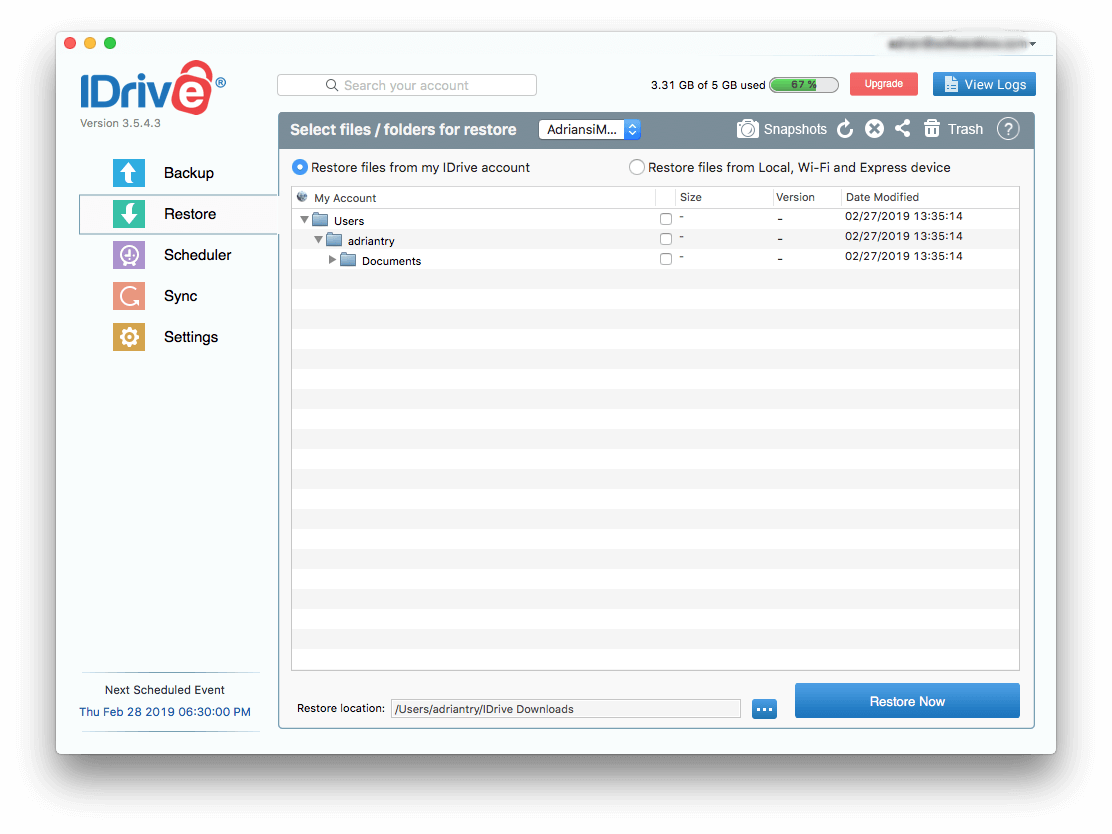
Backblaze’den farklı olarak iDrive, dosyaları orijinal konumlarına geri yükler. Bu kullanışlıdır, ancak zaten sabit sürücünüzde bulunan dosyaların (varsa) üzerine yazar. Bu bir sorun olmamalı; dosyaları ya kayboldukları ya da bir şeyler ters gittiği için geri yüklüyorsunuz.
Windows sürümü sizi bu konuda uyaran bir mesaj açacaktır. Bazı nedenlerden dolayı Mac sürümü çalışmıyor ve dosyalarınızı hemen geri yüklemeye başlıyor.
3.56GB yedeğimi iMac’ime geri yüklemek yaklaşık yarım saat sürdü.

Büyük bir geri yükleme için, yedeğinizi içeren geçici bir depolama aygıtının size gönderildiği iDrive Express’i kullanmayı tercih edebilirsiniz. Bu hizmetin maliyeti 99.50 ABD dolarıdır ve diskin Amerika Birleşik Devletleri içinde ücretsiz iade gönderimini içerir. ABD dışındaki kullanıcıların her iki şekilde de gönderim ücreti ödemesi gerekir.
IDrive web sitesi bir zaman aralığı vermiyor, ancak bazı müşteriler iDrive Express departmanı meşgulse önemli gecikmeler olabileceğini bildirdi. Bir ay bekledikten sonra bir kullanıcı vazgeçtiğini söyleyerek siparişi iptal etti. Burada hiç deneyimim olmamasına rağmen, bunun olağandışı olduğunu ve çoğu durumda zaman çerçevesinin yaklaşık olarak aynı olacağını düşünüyorum. IDrive Ekspres yedekleme-‘sadece bir hafta veya daha kısa sürede.’
kişisel görüşüm: Yalnızca bir şeyler ters giderse verilerinizi geri yüklemeniz gerekir. Umarım bu asla başınıza gelmez, ancak bir gün dosyalarınızın yedeğini aldığınız için mutlu olacaksınız. Verilerinizi internet üzerinden geri yüklemek için iDrive uygulamasını kullanabilirsiniz; dosyalar orijinal konumlarına döndürülür. Veya 99.50 ABD Doları karşılığında iDrive Express hizmeti, yedeklemenizi harici bir sabit sürücüye gönderir.
IDrive Alternatifleri
- Backblaze (Windows/macOS) en iyi alternatiftir yedeklemek için yalnızca bir bilgisayarınız varsa. Ayda 5 ABD Doları veya yılda 50 ABD Doları karşılığında tek bir Mac veya Windows bilgisayar için sınırsız yedekleme sunar. tamamını okuyun Backblaze incelemesi Daha fazla bilgi için.
- SpiderOak (Windows/macOS/Linux) en iyi alternatiftir güvenlik önceliğiniz ise. IDrive gibi, birden fazla bilgisayar için 2 TB depolama alanı sunar, ancak maliyeti iki katıdır. Ancak SpiderOak, hem yedekleme hem de geri yükleme sırasında gerçek uçtan uca şifreleme sunar; bu, hiçbir üçüncü tarafın verilerinize erişimi olmadığı anlamına gelir.
- Carbonite (Windows/macOS), sınırsız yedekleme (bir bilgisayar için) ve sınırlı yedekleme (birden çok bilgisayar için) içeren bir dizi plan sunar. Detaylı karşılaştırmamızı okuyun IDrive vs Carbonite Daha fazla bilgi için.
- Livedrive (Windows, macOS, iOS, Android), tek bir bilgisayar için yaklaşık 78 $/yıl (55 GBP/ay) karşılığında sınırsız yedekleme sunar. Ne yazık ki, IDrive’ın yaptığı gibi planlanmış ve sürekli yedeklemeler sunmuyor.
Puanlarımın Arkasındaki Nedenler
Etkinlik: 4.5/5
IDrive, Mac ve Windows kullanıcılarının birden fazla bilgisayarı ve mobil cihazı yedeklemesi için etkili bir yoldur. Yükleme hızları oldukça yüksektir ve her dosyanın son 30 sürümü tutulur. Güvenlik iyidir, ancak SpiderOak kadar iyi değildir ve çoğu kullanıcı için sınırsız plan yeterli olmalıdır – yine de fazla maliyetlerden kaçınmak için bunu dikkatlice kontrol etmelisiniz.
Fiyat: 4 / 5
IDrive’ın Kişisel planı, en uygun maliyetli bulut yedekleme çözümü olan Backblaze Kişisel Yedekleme ile rekabet eder, ancak yalnızca bir bilgisayar yerine birden çok bilgisayarı yedeklemenize olanak tanır. Ama hepsi iyi haber değil. IDrive’ın potansiyel olarak ayda yüzlerce dolara mal olabilecek makul olmayan yüksek fazlalık ücretleri için tam not düştüm. Bunu iyileştirmeleri gerekiyor.
Kullanım kolaylığı: 4 / 5
IDrive, kullanım kolaylığı ve yapılandırma esnekliği arasında makul bir denge sağlar. Backblaze kadar kullanımı kolay olmasa da, sunmadığı seçenekler ve özellikler sunar. Uygulamayı kullanırken hiçbir zorlukla karşılaşmadım.
Destek: 4.5/5
IDrive web sitesi, birçok özelliği ve her platformu kapsayan çok sayıda video eğitimi içerir. Ayrıca ayrıntılı ve iyi organize edilmiş bir SSS bölümü ve blogu vardır. Şirket, 6:6 – 24:7 (PST) arasında telefon desteği, XNUMX-XNUMX sohbet desteği, çevrimiçi destek formu ve e-posta desteği sunmaktadır.
Sonuç
Her bilgisayar arızaya karşı savunmasızdır. Korku hikayeleri duymuşsundur eminim. Bir gün başınıza gelebilir, önleminizi alın. Kapsamlı bir yedekleme planı oluşturun ve planın site dışı yedeklemeyi içerdiğinden emin olun.
Bulut yedekleme yazılımı, site dışı yedekleme gerçekleştirmenin en kolay yoludur. Bir hizmet seçerken, sınırsız depolama alanı ile sınırsız sayıda bilgisayarı yedekleme arasında karar vermeniz gerekir. İkisine birden sahip olamazsınız; ya yalnızca tek bir bilgisayarı yedeklersiniz ya da ne kadar yedekleyebileceğiniz konusunda bir sınırınız vardır.
IDrive ikinci kamptaysanız tavsiyemizdir. İyi bir çok yönlü çevrimiçi yedekleme çözümüdür. Bunu tavsiye ediyoruz ve son toplamamızda “birden fazla bilgisayar için en iyi çevrimiçi yedekleme çözümü” ilan ettik. en iyi çevrimiçi yedekleme hizmetleri.
Uygun fiyatlı bir plan seçtikten sonra tüm Mac’lerinizi, PC’lerinizi ve mobil cihazlarınızı buluta yedekleyebilirsiniz. Yazılım ayrıca yerel yedeklemeler yapmanıza ve hatta bilgisayarlarınız arasında dosyaları senkronize etmenize izin verir.
Peki, bu IDrive incelemesi hakkında ne düşünüyorsunuz? Aşağıda bir yorum bırakın.
En son makaleler